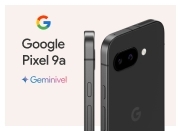Bevezető, e-papír, doboz
Reneszánszát éli az e-papír, vagyis az elektronikus tintás kijelző (electronic ink display, röviden e-ink, az E Ink pedig a fejlesztő vállalat neve), és megpróbálja felrázni a tabletpiacot. Vannak cégek, melyek kifejezetten csak ilyen eszközöket fejlesztenek — reMarkable, Onyx, Supernote — évek óta, van, amelyik e-könyvolvasói mellé csúsztat be egy tabletet a kínálatba — Amazon, Kobo —, és vannak olyanok is, melyek új versenyzőként tűnnek fel — Huawei. A Lenovo nem teljesen új versenyző, vannak e-ink technológiával szerelt eszközeik évek óta, ha még valaki emlékszik például a 2018-as második generációs Yoga Bookra (Yoga Book C930), a kapacitív billentyűzet / írófelület helyére egy második, e-ink kijelzőt szerelt a cég, de laptopjaik között is találni olyat, ahol a fedlapba integráltak e-ink megjelenítőt.
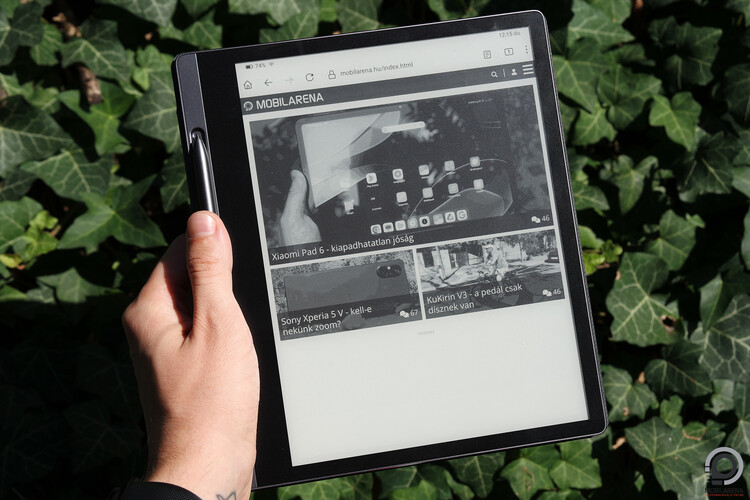
Lenovo Smart Paper a kézben [+]
Mai tesztalanyunk egyébként Kínában Yoga Paper néven kerül forgalomba, itthon Smart Paper néven kereshetjük, itt viszont nincs különleges második kijelző, helyette van szép és jól összerakott fém ház, benne egy nagy méretű 10,3 hüvelykes érintésérzékeny E Ink e-ink panellel, tollal és Android rendszerrel. Utóbbi erősen korlátozott, erről kicsit később, előbb térjünk ki röviden az e-papír kijelzőre.
Az E Ink által fejlesztett és a Smart Paperben is használt elektronikus papír felső védőrétege alatt valamilyen átlátszó folyadékkal (általában olajjal) töltött átlátszó mikrokapszulák vannak, ezekben fehérre és feketére színezett, pozitív és negatív töltésű részecskékkel. A kapszulák alatt található egy elektródapixel réteg, melyen át elektromosság hatására a színes részecskék átrendeződnek felfelé vagy lefelé mozdulva, így kirajzolva szöveget, ábrát. Ha fent vannak a fehér szemcsék, világos lesz a kapszula, ha lent, akkor sötét. Amikor nincs változás a kijelzőn, az e-papír nem fogyaszt energiát, a pigmentrészecskék statikus állapotban maradnak. Fényvisszaverő képessége remek, ahogy kontrasztja és betekintési szöge is, úgy lehet rajta szöveget olvasni, mint papírra nyomtatva. Ez nem fárasztja annyira a szemet, mint egy LCD vagy OLED kijelző, lévén nem bocsát ki fényt, csak visszaveri azt, a “háttérvilágítása” is leggyakrabban oldalról érkezik.
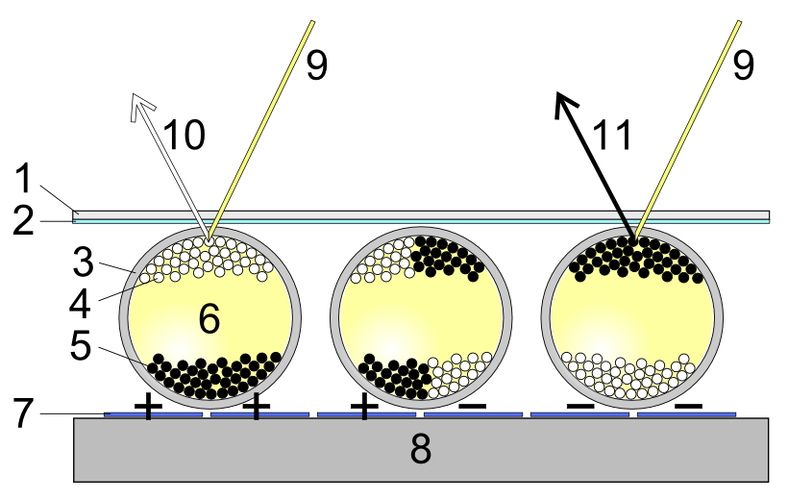
Az E Ink elektroforézis technológia vázlata: 1 fölső réteg. 2 átlátszó elektródaréteg. 3 átlátszó mikrokapszulák. 4 pozitív töltésű fehér pigmentek. 5 negatív töltésű fekete pigmentek. 6 átlátszó olaj. 7 elektródapixel réteg. 8 alsó támaszréteg. 9 fény 10 fehér. 11 fekete. (forrás: Wikipédia) [+]
Tesztalanyunkban megvan az érintőfelület és az érintőtoll támogatása is, ezzel lehetővé téve a kézírásos jegyzetelést, aláírást, szövegkijelölést, rajzolást is az olvasás mellett. Céljuk pedig pont ennyi, elsősorban elektronikus jegyzetfüzetek akarnak lenni, nem pedig multimédiás szórakoztatóközpontok és/vagy munkaeszközök, mint a táblagépek.
A Lenovo a 175 ezer forinttól elérhető eszköz mellé mindent mellékel is, hogy tényleg használható jegyzetfüzet legyen. A dobozban megvan a toll, egy bőrszerű, mágnesesen tapadó és könyvként nyitható védőtok. Valamint adnak még egy fali adaptert is és egy USB-C kábelt, amivel 10 wattal tölthető a Smart Paper.
Külső, kijelző
Aprónak nem mondható a Lenovo Smart Paper 195 x 226 x 5,5 milliméterével, de kifejezetten vékony és nem érződik nehéznek 408 grammja. A kizárólag sötét színben elérhető alumínium ház passzol a Lenovo táblagépes kínálatába, két eltérő árnyalatú szürkével a hátlapon és a kijelzőt körülölelő fekete résszel elöl. Prémium megjelenés, remek összeszerelési minőséggel, de a kijelző körül meglehetősen vastag kávákkal, melyek kényelmes megmarkolhatóságot biztosítanak és kizárják a fogás okozta fantomérintéseket. A hátlap csupaszon kissé csúszik, de a dobozban mellékelt védőtok már kellemesen tapad.

A gép oldalában is vannak mágnesek, a tok oda is tapad [+]
A tabletnek nincs igazán alja vagy teteje, az egyik hosszanti oldal szélén van az USB-C csatlakozó, az egyik rövid oldal szélén pedig a kijelzőt ébresztő vagy záró gomb. Bárhogy fordítsuk is az eszközt, a kijelzőn megjelenő tartalom alkalmazkodik és arra fordul, így jobb vagy bal kézben is tartható, a káva az egyik oldalon ráadásul vastagabb, így helyet biztosítva a párosítást nem igénylő tollnak és könnyebb egykezes fogást lehetővé téve.

Ez az USB-C (USB 2.0) a gépen az egyetlen csatlakozó [+]
Nincsen kamera, nincsen hangerőszabályzó gomb, hisz nincs beépített hangszóró sem, holott mikrofonok vannak, hangot rögzíteni és lejátszani is képes az eszköz, de csak csatlakoztatott Bluetooth (5.2) eszközön keresztül. Hangszórókat személy szerint hiányoltam, ha már adott a lehetőség, hogy a kézzel írott jegyzetek mellé hangot is rögzítsek, akkor a visszajátszáshoz sem kellene külön eszköz. Vagy legalább az USB-C csatlakozón keresztül is vihetne ki hangot az eszköz, melyre nem képes, csak és kizárólag a Bluetooth opció. De akár egy 3,5 mm-es fülhallgató csatlakozó is elférhetett volna.

Könyvszerűen nyílik a tok, az oldalakat nem védi [+]
Értelemszerűen nincsen SIM-foglalat, de nincs microSD kártyának sem hely, adatot másolni az USB-C csatlakozón keresztül lehet vagy vezeték nélkül, erről a következő oldalon, a külsővel kapcsolatban egyedül a kijelző maradt, melyről még beszélhetünk. A 10,3 hüvelykes panel 1872 x 1404 pixeles felbontást (227 dpi) kínál, 16 különböző szürkeárnyalat megjelenítésére képes e-ink érintőkijelző. Specifikációi alapján ez ugyanaz a Carta 1200-as panel, melyet a Huawei is használ saját elektromos jegyzetfüzetében, a MatePad Paperben.
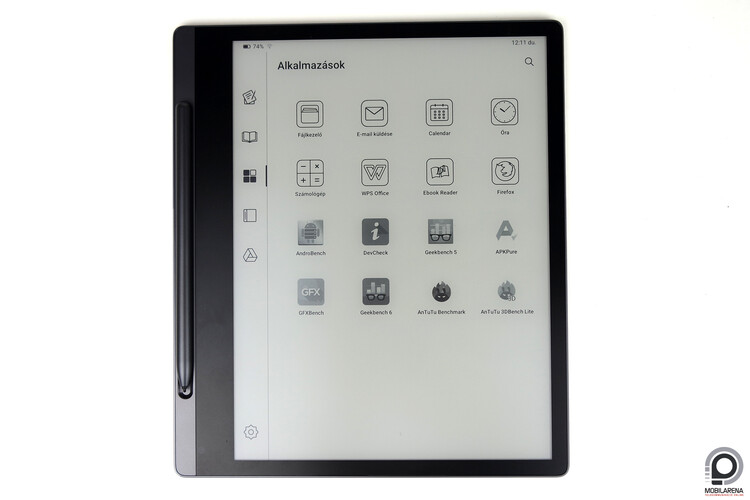
A kezdőképernyő, ami egyben főoldal és főmenü is [+]
A kijelző érintésérzékeny, tökéletes kontraszttal és bekapcsolható LED világítással. Van környezeti fényérzékelő a Smart Paperben, így képes a 24 pontban állítható világítást automatikusan kezelni, tapasztalataim szerint kissé kaotikusan. Napfény alatt is bekapcsol ugyanis, amikor pont semmi értelme nincs, lévén az e-ink kijelző fizikai adottságai miatt közvetlen fényben a legjobban olvasható, csak az energiát pazarolja a gép azzal, hogy ráküldi a világítást olyankor is. Feltételezem, hogy a minimális tükröződésnek próbálja elejét venni ezzel, gyakorlatban sikertelenül. Pozitívum, hogy állítható a világítás színhőmérséklete, szintén 24 pontban, ahol a 0 kékes, hideg fény, a 24 pedig kellemesen meleg, sárgás fény. Sötétben az automata világítás jól jön, a színhőmérsékletet viszont nem képes a környezeti fényekhez igazítani az eszköz. A háttérvilágítás nem tökéletesen homogén, de 100 nit feletti érték elérésére képes, a panel természetesen nem vibrál, PWM nincsen.
Három pontban állítható a képernyőfrissítés, a Törlés mód a leglassabb, de ez produkálta tapasztalataink szerint a legkevesebb szellemképet, az Egyszerű volt a legsokoldalúbban használható, de szellemképeket maga mögött hagyó beállítás, végül pedig van a Gyors mód, amivel a böngészőt használni vagy jegyzeteket készíteni volt a leginkább kényelmes. Van egy jobb felső sarokból lehúzható gyorskapcsoló panel, ahol bárhonnan elérhetők és átállíthatók ezek.
Hardver, szoftver, üzemidő, végszó
Négy Cortex-A55 maggal és 1,8 Ghz-es maximális órajellel dolgozik egy Rockchip RK3566 a Lenovo Smart Paperben, ami arra pont elég, hogy dokumentumokat olvassunk vagy jegyzeteket készítsünk, de amint mondjuk az előre telepített Mozilla Firefox böngészőt megnyitjuk, időt utazhatunk a múltba. A teljesen más felhasználási céllal készült táblagépekkel az összehasonlító táblázat azért szerepel, mert az Android 11 alapon futó rendszerre APK fájlból lehet androidos programokat telepíteni, amik aztán vagy elindulnak vagy nem. A Smart Paperben 4 GB LPDDR4x memória és 64 GB eMMC 5.1-es tárhely van, ami a tervezett használati célok során nem tűnik fel, lévén mire frissíti magát egy-két másodperc alatt a kijelző, addigra általában betöltenek az adott dokumentumok is. Az eMMC tárhely helyett mondjuk elvárható lett volna ezen az áron egy UFS 2.2-es tároló, amivel a dokumentumok mozgatása, megnyitása is gyorsabban ment volna. Van lehetőségünk vezetéken adatot másolni, illetve a Google Drive-ra bejelentkezni és onnan letölteni, de csak letölthetünk, a Drive-ban magában nem dolgozhatunk.
| Teljesítmény-teszt (a táblázat szétnyitható) | |||||
|---|---|---|---|---|---|
| Benchmark | Lenovo Smart Paper | Xiaomi Pad 6 | Honor Pad X9 | Realme Pad | Lenovo Tab M10 Plus (3. gen) |
| Rendszerchip | Rockchip RK3566 | Snapdragon 870 | Snapdragon 685 | MediaTek Helio G80 | MediaTek Helio G80 |
| Geekbench 5 (single/multi) | 147 / 442 pont | 1002 / 3223 pont | 434 / 1764 pont | 347 / 1319 pont | 346 / 1305 pont |
| GFXBench Car Chase onscreen 1080p | 3 fps | 24 fps | 7,3 fps | 8,3 fps | 8,3 fps |
| GFXBench Car Chase offscreen | 3,7 fps | 58 fps | 8,3 fps | 9,2 fps | 9,2 fps |
| GFXBench Manhattan onscreen | 7,8 fps | 67 fps | 20 fps | 21 fps | 21 fps |
| GFXBench Manhattan offscreen 1080p | 10 fps | 137 fps | 22 fps | 24 fps | 24 fps |
| AndroBench Sequential Read | 167,23 MB/s | 1627,01 MB/s | 842,59 MB/s | 307,91 MB/s | 306,39 MB/s |
| AndroBench Sequential Write | 133,51 MB/s | 764,73 MB/s | 669,86 MB/s | 199,11 MB/s | 250,04 MB/s |
| AndroBench Random Read | 26,22 MB/s | 279,58 MB/s | 188,11 MB/s | 94,35 MB/s | 91,03 MB/s |
| AndroBench Random Write | 9,64 MB/s | 302,62 MB/s | 188,57 MB/s | 143,38 MB/s | 21,41 MB/s |
És hiába van Google Drive előre telepítve, hiába jelentkezhetünk be a Google-fiókba, a beépített naptárba már nem szinkronizálhatunk, de nem csak Google, hanem semmilyen fiókot. Nem tudunk eseményeket hozzáadni a naptárhoz, a dátum kijelzésén kívül lényegében semmit nem tudunk csinálni benne. Van előre telepített e-mail kliens, melyhez külön app specifikus jelszót kell generálni, ha Gmail címet adnánk hozzá, de tesztünk alatt nem sikerült sem ezzel, sem Yahoo címmel, sem manuálisan beállított céges címmel a gyári klienst használni.
Kapunk még előre telepítve egy jegyzetkészítő alkalmazást, melyben hangfelvételek is rögzíthetők, van WPS Office, egy Ebook Reader nevű program angol nyelvű digitális könyvesbolttal, valamint Firefox böngésző. Innen APK fájlokat ha letöltünk, a gép fájlkezelőjén keresztül telepíthetjük őket, viszont egyik Google applikáció sem indult el, míg a benchmark programok, vagy épp az Amazon Kindle app igen. Utóbbi jó hír azoknak, akik mondjuk Amazon, Kobo, Scribd felületen vásároltak már és szeretnék elérni e-könyveiket, akik pedig böngészőn keresztül vásárolnak/vásároltak mondjuk magyar webshopból, azok közvetlenül tölthetik le a táblagépre a böngészőből az adott könyvet. A Smart Paper támogatja az EPUB, TXT, PDF, DOC, PPT, RTF és HTML formátumokat, képet PNG, JPG, TIFF és BMP formátumban képes megjeleníteni. Lévén nincs kártyafoglalat a gépben, vezetékesen vagy a Lenovo Companion alkalmazással másolhatunk fájlokat a Smart Paperre. A beépített modem Wi-Fi 5-ös, de valamiért csak 2,4 GHz-es sávokkal és hálózatokkal kommunikált tesztünk alatt, pedig a specifikációk szerint támogatja az 5 GHz-et is. A beállítások között nincsenek a vezeték nélküli hálózatokra vonatkozó opciók, így nem tudjuk, mi lehetett a probléma.
A beépített jegyzettömb, olvasó és fájlkezelő sokoldalú, különböző toll és ceruzatípusok között váltogathatunk, ha írnánk vagy rajzolnánk a 4096 nyomáspontot érzékelő passzív (elektromágneses rezonanciával működő) 145 x 8 mm-es, 15 grammos stylust megfogva. A Lenovo 25 milliszekundumos késleltetést ígér, szemmel alig észrevehető, a ceruza nyomásérzékenysége pedig jó. PDF fájlokban tudunk jegyzetelni, szöveget kiemelni, illetve ha áttúrjuk a beállításait a gépnek, találunk lehetőséget arra is, hogy Wacom ceruzát párosítsunk hozzá, melyek gombjaihoz parancsot is rendelhetünk. A dobozban mellékelt passzív ceruzán nincs gomb, a kijelzőn írni és rajzolni olyan vele, mintha tényleg papírra vetnénk betűinket.
Nincsen biometrikus zárolásra sem lehetőség a gépben, egyedül jelszó állítható be, melyet be kell pötyögnünk. Apropó pötyögés: van billentyűzet, teljes magyar karakterkészlettel, és a Smart Paper is beszél magyarul, itt-ott kisebb fordítási hibákkal. A toll viszont nem használható szövegbeviteli mezőkbe történő írásra. Van viszont kézírásból gépelt szöveggé konvertálás a jegyzettömbben, ez egész pontosnak tűnik, alább erre egy példa képen. Van lehetőségünk arra is, hogy Miracast képes eszközre kivetítsük jegyzettömbünket, ezzel prezentációnkat segítve.



 Kézzel írott szöveg gépelt szöveggé konvertálása [+]
Kézzel írott szöveg gépelt szöveggé konvertálása [+]
Az integrált akku 3500 mAh-s, ezt 10 wattal lehet maximum tölteni, amivel három óránál is hosszabb időt elvesz egy teljes töltés. Ha kikapcsolt világítással olvasásra vagy jegyzetelésre használjuk az eszközt, fogyasztása minimális, teljes terhelés — például a böngésző használata — viszont már érezhetően meríti az eszközt. Fényerő és terhelés alatt pedig meglepően gyorsan fogy a töltöttség. Számszerűsítve: másfél órányi erőteljes használat kivett 26%-ot az akkuból, de egy órányi olvasás 5% körül fogyasztott automatikus fényerőállítással.


 Bármilyen natív dokumentumba jegyzetelhetünk, kiemelhetünk a tollal [+]
Bármilyen natív dokumentumba jegyzetelhetünk, kiemelhetünk a tollal [+]
Összefoglaló
Nehéz verdiktet írni erről az eszközből, mert ez az első, mely nálunk járt. A dizájn és az összeszerelési minőség remek, pozitívum a dobozban mellékelt toll, töltő és védőtok. A kijelző is kellően éles, remekül olvasható, a világítása színhőmérséklete pedig állítható, mely kényelmessé teszi a szemnek. Energiafogyasztása sem magas, ha az ember céljának megfelelően használja: jegyzetel, olvas rajta.
Ugyanakkor kihagyni a 3,5 mm-es fülhallgató csatlakozót, a hangszórót, a hangerőállító gombokat, a microSD-kártyát vagy a biometrikus zárolás lehetőségét ezen az áron nem elnézhető hiba. Érthetetlen, hogy egy részben könyvolvasónak szánt eszköz csak Bluetooth-on keresztül képes hangot kivinni, amikor mikrofonok vannak benne a hang rögzítéséhez és hahó, Lenovo, hangoskönyvek is léteznek ám! A méret is riasztó lehet páraknak, lévén jegyzetfüzetből sem feltétlenül a legnagyobbat választja az ember. A korlátolt Android 11-es rendszer is rossz hír, főleg az, hogy nincs natív Google Play Áruház hozzáférés, így APK fájlokból kell összevadászni, ha valamit telepíteni szeretnénk. A Lenovo egyébként szoftverfrissítést nem ígér a géphez, de azt mondják, az idei megjelenéstől számítva két évig érkeznek majd biztonsági patchek.
A beépített alkalmazásokon is lehetne mit faragni, a naptár minimum érdemelne egy szinkronizációs lehetőséget, ha már munkára szánt eszközről van szó. A kézírást a jegyzettömbön kívül is jó lenne, ha felismerné az eszköz, illetve egy intelligensebb Google Drive hozzáférést is el tudtam volna viselni, hogy ne csak letölteni tudjak fájlokat. Az első oldalon felsorolt konkurensek — Onyx, Kobo, Amazon, Huawei — itthon elérhető termékei is hasonló árban mozognak, viszont egyesek kínálnak ujjlenyomat-leolvasót vagy csatlakoztatható billentyűzetet is, amit a Smart Paper például nem. Mindezek mellett dokumentumokat, könyveket megnyitni és olvasni, azokba jegyzetelni, gyors megjegyzéseket lefirkantani minden hiba nélkül képes volt a Smart Paper, vagyis célját teljesítette. Minden másra viszont sajnos gyenge a hardver, ezért úgy érzem, több van még ebben a termékkategóriában és ha okos papíron kívül másra is vágynánk gépünktől, jobban járunk hasonló áron egy kevésbé szemkímélő, nem e-ink kijelzős táblagéppel.
A Lenovo Magyarország küldte el két hétre a Smart Paper tesztkészüléket, ezúton is köszönjük.
viragdani01
Specifikáció
 |
Külső | |
|---|---|---|
| Méretek | 195 x 226 x 5,5 milliméter | |
| Tömeg | 408 gramm | |
| Készülékvédelem | nincs | |
| Színvariációk | Ezüstfekete | |
| Kijelző képátlója | 10,3 hüvelyk | |
| Képaránya | 1,33 | |
| Felbontása | 1872 x 1404 pixel (227 dpi) | |
| Típusa, frekvenciája | E Ink Carta 1200, — | |
| Értesítő LED | nincs, mindig éber kijelző sincs | |
| Biometrikus védelem | nincs | |
| Hardver | ||
| SoC típusa, csíkszélessége | Rockchip RK3566, 22 nm | |
| Processzor | 4 x 1,8 GHz ARM Cortex-A55 | |
| Grafikus chip | ARM Mali-G52 MP2 | |
| RAM / tárhely | 4 GB LPDDR4x / 64 GB eMMC 5.1 | |
| Memória bővítése | nincs | |
| Adatátvitel | ||
| Technológiák | WiFi-only | |
| SIM-foglalat | nincs | |
| eSIM támogatás | nincs | |
| Bluetooth | 5.2 (A2DP, LE) | |
| WiFi | 802.11a/b/g/n/ac (kétsávos, HotSpot, Direct) | |
| USB | Type-C USB 2.0 | |
| Navigáció | nincs | |
| NFC | nincs | |
| Infra | nincs | |
| Szoftver | ||
| Rendszer, felület | Android 11 | |
| Multimédia | ||
| Hátlapi kamerarendszer | nincs | |
| Előlapi kamerarendszer | nincs | |
| Videófelvétel | nincs | |
| Jack kimenet | nincs | |
| FM-rádió | nincs | |
| Üzemidő | ||
| Akkumulátor | 3500 mAh lítium-polymer | |
| Vezetékes töltés | 10 watt | |
| Vezetékmentes töltés | nincs | |
| Egyebek | ||
| Gyorsulásmérő, Hall-szenzor, környezeti fényérzékelő, töltő, védőtok és ceruza a dobozban, két mikrofon. Előre telepítve naptár, számológép, Ebooks.com, email alkalmazás, Firefox böngésző. Android appok részletes támogatása. | ||